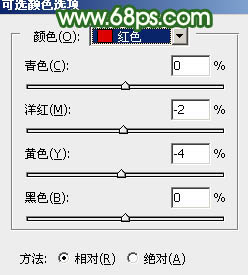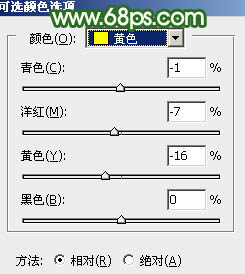ps调出淡调粉绿色调教程(2)
来源:PS联盟
作者:Sener
学习:3364人次
3、创建可选颜色调整图层,对红、黄、绿,青进行调整,参数设置如图12- 15,效果如图16。这一步微调图片中的暖色,并把绿色部分调淡。
<图12>
<图13>
<图14>
<图15>
<图16>
4、创建色相/饱和度调整图层,对绿色进行调整,参数及效果如下图。这一步再把绿色部分调淡。
<图17>
<图18>
5、按Ctrl+ J 把当前色相/饱和度调整图层复制一层,不透明度改为:50%,效果如下图。
<图19>
6、创建可选颜色调整图层,对红、黄、绿,白进行调整,参数设置如图20- 23,效果如图24。这一步主要给图片高光部分增加淡绿色。
<图20>
<图21>
<图22>
<图23>
<图24>
学习 · 提示
相关教程
关注大神微博加入>>
网友求助,请回答!